
Google広告のショートカットキーを活用することで、業務効率を大幅に削減させることが可能です。
ショートカットキーは、Excelなどで活用しているものがそのまま使用できる一方で、Google広告独自のものも多く存在します。
これらを適宜活用することができれば、作業スピードをアップさせ、円滑に広告運用につなげることが期待できます。
そこで今回は、Google広告のショートカットキーを活用するメリットと合わせ、様々な場面で活用できるショートカットキーの特徴などについてポイントを中心に紹介していきます。
Google広告でショートカットキーを活用するメリット
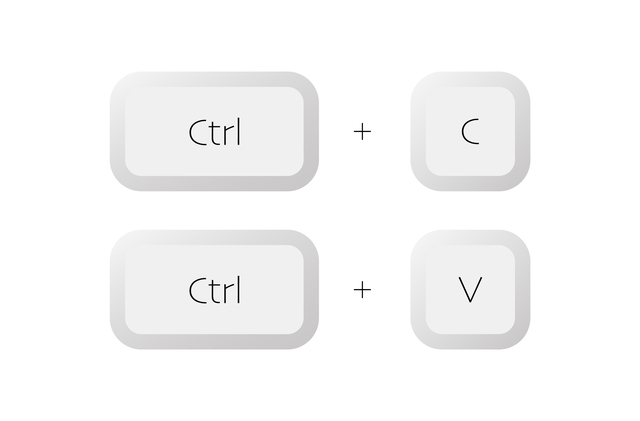
まず、Google広告でショートカットキーを活用するメリットについて紹介していきます。
ショートカットキーを活用することで、主に以下のような効果が期待できます。
①広告運用業務の効率化
多くのユーザーが検索として活用しているGoogleは、中小企業を中心に多くの企業が広告媒体として活用しています。
リスティング広告やディスプレイ広告など様々な手法でユーザーにアプローチすることができる一方で、その運用には工数や手間もかかります。
市場環境や競合他社の状況によって適宜カスタマイズしながら運用できるため、日々管理画面から設定を行うことも多くなります。
このような業務に対し、ショートカットキーを活用することで効率化させることが可能です。
例えば、Excelなどで活用するケースも多い「Ctrl + C」によって対象範囲をコピーし、「Ctrl + V」によって貼り付けすることもできます。
このようなショートカットキーを活用すれば、スクロールやクリックなどの使用を削減でき、キーボードだけで作業が完結するため、余計な手の動きが減り、疲れにくくなる側面もあります。
②広告運用業務の正確性の向上
ショートカットキーを活用した運用は、効率化だけでなく正確性の向上につなげることも可能です。
Google広告の運用には、当然ながら広告費を管理しているためコストにも影響してきます。
仮に手入力で100円と入力するところを1,000円としてしまえば、無駄なコストにつながるリスクも生じてきます。
その点、ショートカットキーによって広告運用を行えば、操作を間違えるリスクを減らし、正確性を高めることも期待できます。
また、Google広告の入稿や分析においては、URLやパラメータによる抽出や一覧表示が必要になるケースもあります。
このような場合にも、一つひとつ手入力していたのでは間違いが生じる可能性も起こり得ます。
このように、効率化だけでなく正確性を高める意味でもショートカットキーは効果的に活用することが可能です。
Google広告で使えるショートカットキー
続いて、Google広告で使えるショートカットキーについて紹介していきます。
Google広告では、基本的に管理画面と広告エディタの2つの手法で運用することができます。
それぞれによって若干使えるショートカットキーは異なります。
その特徴について紹介していきます。
①Google広告の管理画面で使えるショートカットキー
まずは、Google広告の管理画面で使えるショートカットキーの一覧です。
なお、ショートカットキーは使用するPCのOS環境によっても異なるため、WindowsとMacそれぞれの手法を一覧にて紹介していきます。
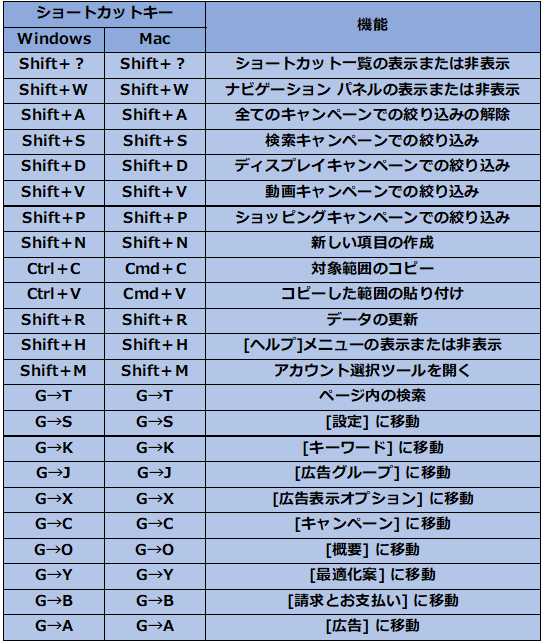
②Google広告の広告エディタで使えるショートカットキー
続いて、Google広告の広告エディタで使えるショートカットキーは以下となります。
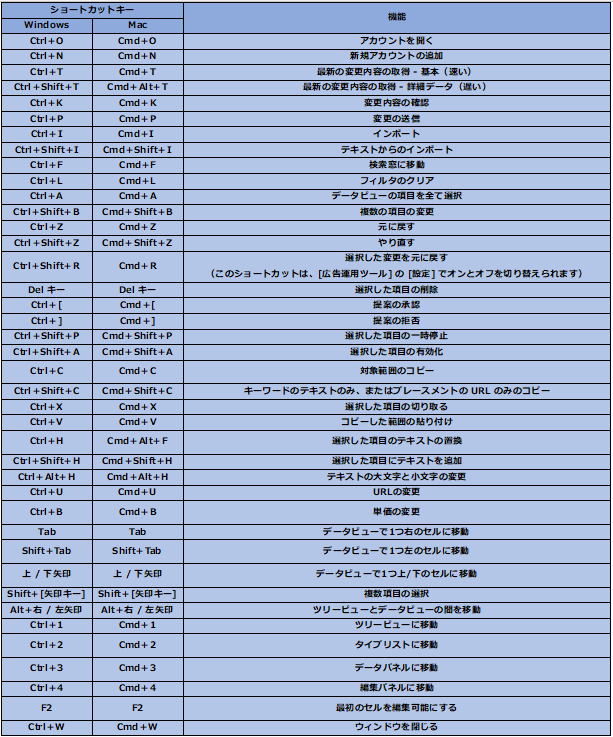
③ショートカットキーの一覧を表示する方法
ここまで紹介したショートカットキーは、いきなり全てを覚えるには限界もあります。
その際には、ショートカットキーの一覧を表示させることも可能です。
ショートカットキーの一覧を表示する方法も、管理画面と広告エディタで異なります。
・広告エディタ:「Ctrl+Shift+?」(Windows)/「Cmd+Shift+?」(Mac)
最初のうちは、適宜一覧で確認しながら慣れていくと効果的です。
Google広告の運用で役立つおすすめのショートカットキー

最後に、Google広告の運用で役立つおすすめのショートカットキーについて紹介していきます。
管理画面と広告エディタそれぞれで紹介していきます。
①Google広告の管理画面で役立つショートカットキー
Google広告の管理画面では、入稿業務やカテゴリごとの効果を検証する上で、様々な画面を行き来するケースがよくあります。
基本的にGoogle広告では、「キャンペーン」>「広告グループ」>「検索キーワード」のように分類されているため、それぞれ見るべき指標が異なります。
キャンペーンで全体像を把握し、問題点を深掘りするために広告グループや検索キーワードに遷移するようなケースは多々あります。
その上で、毎回クリックしていくのではなく、「G→C([キャンペーン] に移動)」や「G→J([広告グループ] に移動)」を活用すれば効率的に設定・分析を行うことが可能になります。
また、絞り込みによって情報を集約したいケースも多々あります。
このような場合にも、「Shift+S(検索キャンペーンでの絞り込み)」などを活用すれば簡単に必要な情報を集約することができます。
②Google広告の広告エディタで役立つショートカットキー
広告エディタでも、様々なリストやパネルを横断して作業するケースが少なくありません。
このような場合には、「Ctrl+1/Cmd+1(ツリービューに移動)」や「Ctrl+4/Cmd+4(編集パネルに移動)」などを活用すれば、移動時間を短縮させ、業務時間を効率化することが可能です。
また、広告エディタでは最新の変更内容を取得するデータ更新を多用する傾向にあります。
このような場合には、一つひとつの数値・データを確認しなくとも「Ctrl+Shift+T/Cmd+Alt+T(最新の変更内容(詳細データ)を取得する)」にてすぐに確認することができます。
まとめ
Google広告の運用は、見るべき指標や数値・データが多く、一つひとつ収集していくには大幅な工数や時間がかかります。
また、管理画面や広告エディタともに細かくカテゴライズされているため、横断した確認をするためには面倒に感じる担当者も少なくありません。
このような場合には、ショートカットキーを活用することで業務効率化だけでなく正確性を高めることも可能になります。
とはいえ、活用できるショートカットキーは多岐に渡るため、最初のうちは覚えるのに苦労するかもしれません。
ただ、一度覚えてしまえば広告運用を円滑に進めることも可能です。
今回紹介した内容も参考に、ショートカットキーを適切に活用し、Google広告の効果を高めていきましょう。














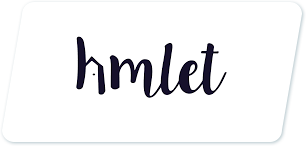










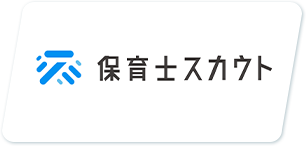







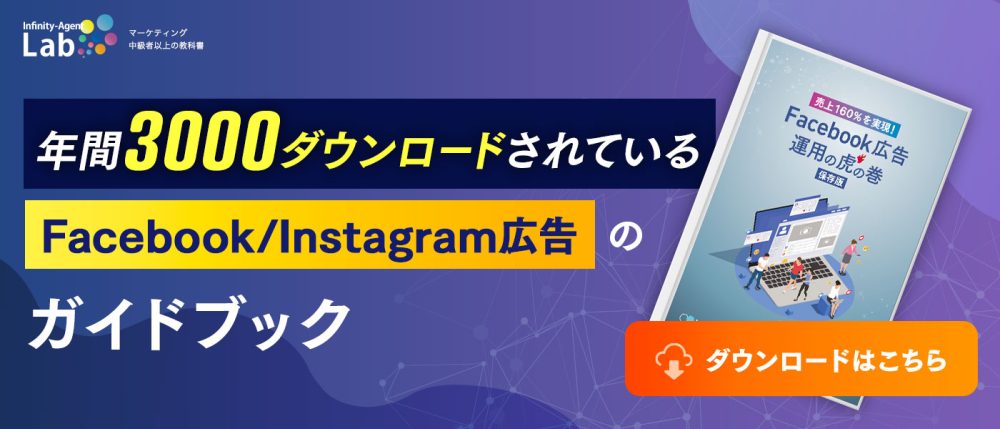
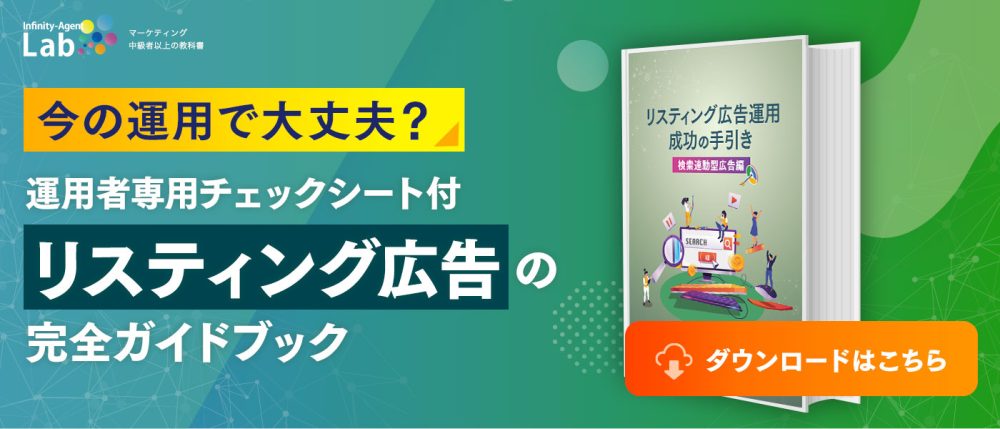

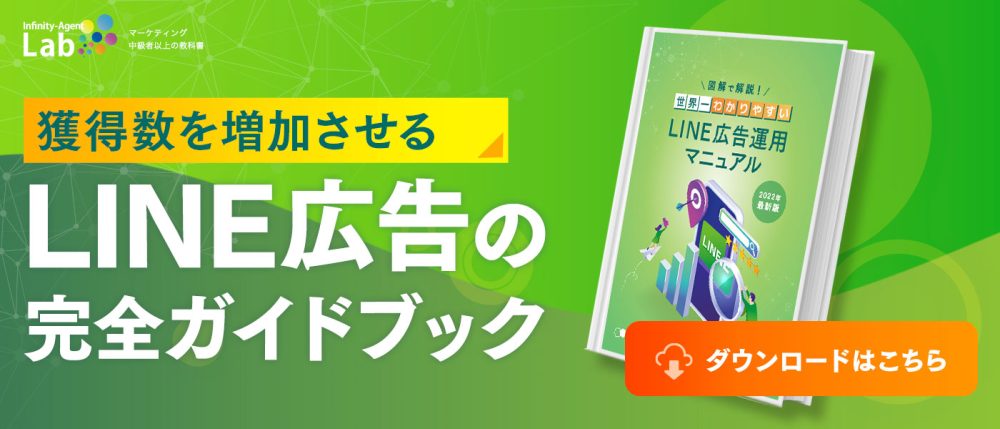


















 無料E-Bookダウンロード
無料E-Bookダウンロード アカウント無料診断
アカウント無料診断 お問い合わせ
お問い合わせ